Heim >häufiges Problem >So ändern Sie vorhandenen Text in CAD
So ändern Sie vorhandenen Text in CAD
- 醉折花枝作酒筹Original
- 2021-05-31 11:59:4122049Durchsuche
So ändern Sie vorhandenen Text in CAD: 1. Drücken Sie die Taste „Strg+1“ auf der Tastatur, um die Eigenschaften aufzurufen, und ändern Sie den angegebenen Inhalt in den Eigenschaften. 2. Doppelklicken Sie auf den Text, der geändert werden muss. Das Dialogfeld „Textformat“ wird angezeigt. Ändern Sie den angegebenen Inhalt im Dialogfeld und klicken Sie abschließend auf die Schaltfläche „OK“, um den Vorgang abzuschließen.

Die Betriebsumgebung dieses Tutorials: Windows7-System, Autocad2020-Version, Dell G3-Computer.
Wenn Textgröße, Höhe, Schriftart usw. nicht den Anforderungen entsprechen, müssen Sie den Text ändern:
Methode 1: Strg+1 kann die Eigenschaften aufrufen und in den Eigenschaften ändern.
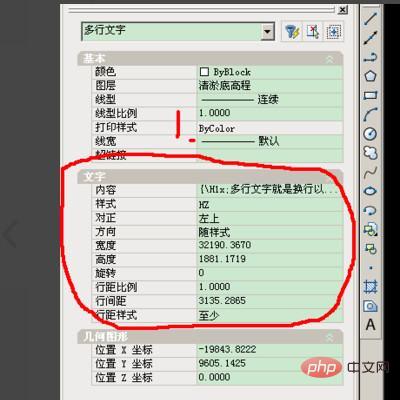
Methode 2: Doppelklicken Sie auf den Text. Ein Dialogfeld wird angezeigt, wie im Bild gezeigt. Sie können es im Dialogfeld ändern und abschließend auf „OK“ klicken, um den Vorgang abzuschließen.
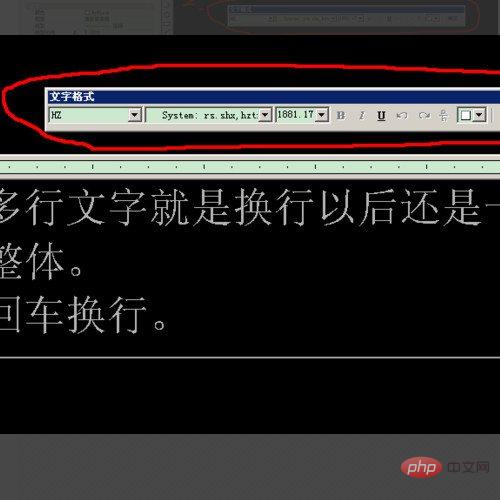
Das obige ist der detaillierte Inhalt vonSo ändern Sie vorhandenen Text in CAD. Für weitere Informationen folgen Sie bitte anderen verwandten Artikeln auf der PHP chinesischen Website!

